凝った画像加工をしていると、写真の中で斜めに映った看板を平面にしたい場合などがしばしばあります。傾いて映ってしまった被写体をまっすぐ撮影したかのように加工するには、GIMPの「遠近法」というツールが便利です。
本記事では、フリーの画像加工ソフト「GIMP」を使って画像や遠近法で台形の写真や画像を平面に変形したり逆変換したりする手順を解説します。画面の例として、Windows10のパソコンで、GIMP2.10を使用したスクリーンショットを掲載しました。
事前準備
- メニューバー「ファイル」→「開く/インポート」で変形したい画像を読み込みます。今回は看板の画像を例に変形の手順を解説していきましょう。
![]()
平面に変形する
- 左上のパネルから「遠近法」をクリックします。
![]()
- この項目では斜めになった画像を平面に変形するので、左下のパネルで「逆変換」にチェックを入れます。
![]()
○平面の画像を斜めにする手順は、次の項目で解説します。
- キャンバス上を1回クリックします。すると、キャンバスの四隅に正方形が現れ、「遠近法」ウィンドウも開きます。
![]()
- 四隅の正方形をドラッグして移動させ、平面に変形したい図形を囲みます。今回は1枚の看板を平面に変形していきます。
![]()
- 「遠近法」ウィンドウで「Transform」をクリックします。
![]()
- 「遠近法変形」という表示が出ている間は、操作をせずに待ちます。
![]()
- 次の画像のとおり、斜めになっていた看板を平面に変形することができました。
![]()
平面からゆがんだ形に変形する
- 左上のパネルから「遠近法」をクリックします。
![]()
- 平面の画像をゆがませる場合、左下のパネルで「正変換」にチェックを入れます。
![]()
- キャンバス上を1回クリックします。すると、キャンバスの四隅に正方形が現れ、「遠近法」ウィンドウも開きます。
![]()
- キャンバスの四隅の正方形をドラッグしてみると、画像を好きな四角形にゆがませることができます。
![]()
- 形を決めたら、「遠近法」ウィンドウで「Transform」をクリックします。
![]()
- 次の画面の例のように、ゆがんだ画像を作ることができました。
![]()
以上の手順で、遠近法で台形の写真や画像を平面に変形したり逆変換したりすることができました。
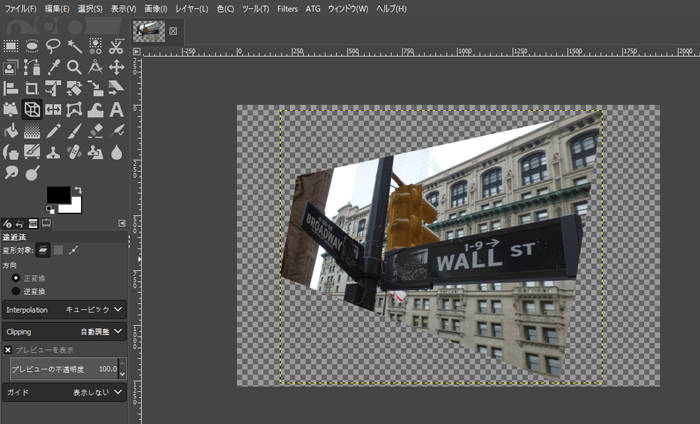
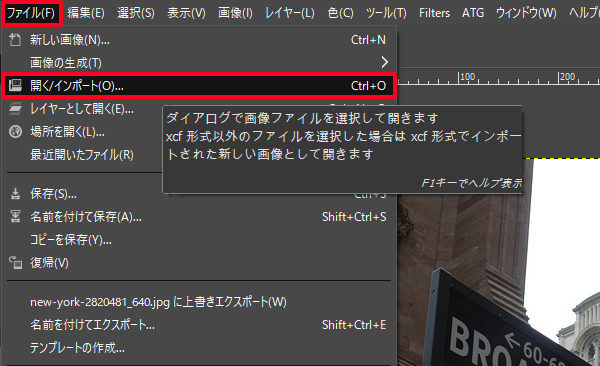
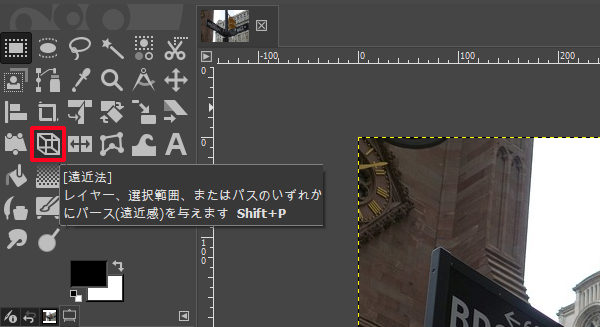
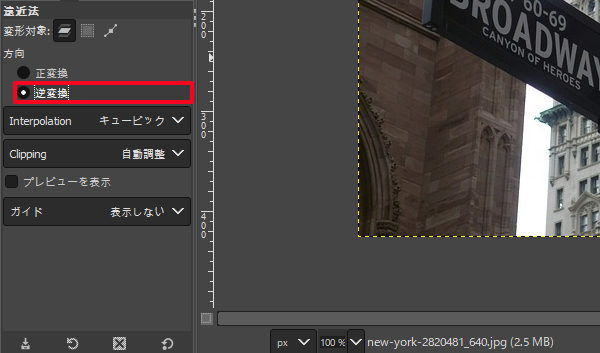
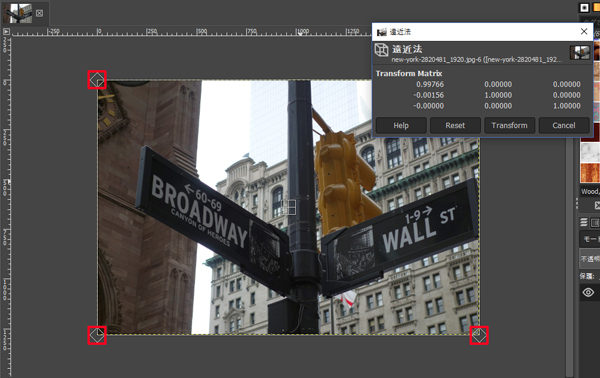
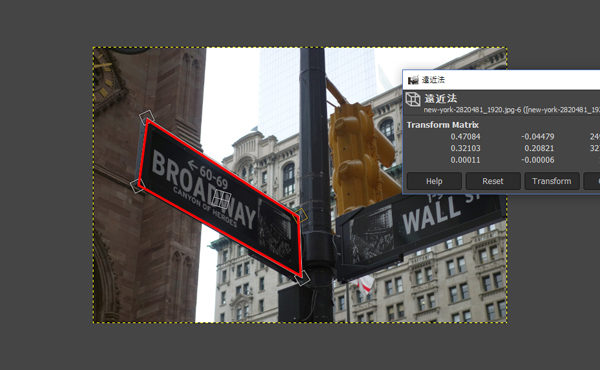
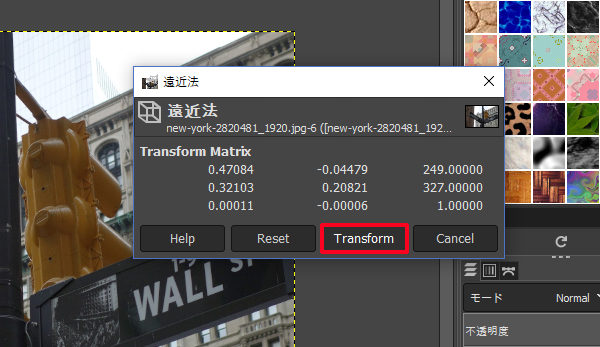
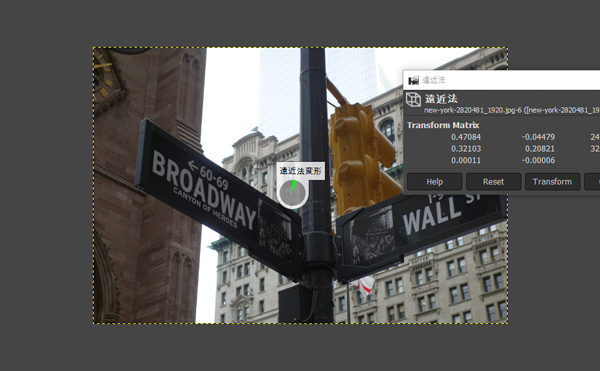

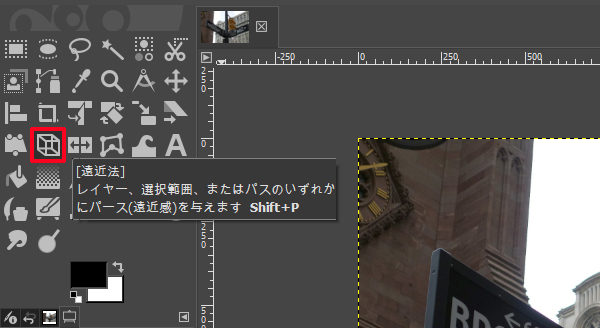
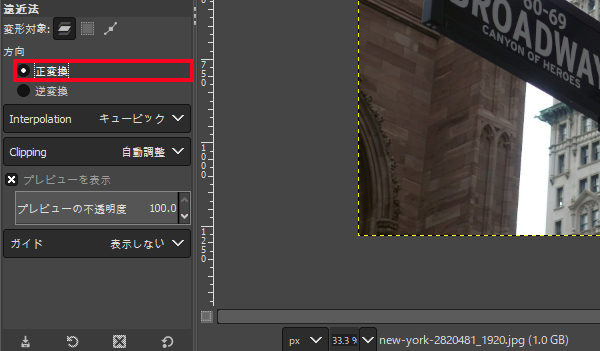
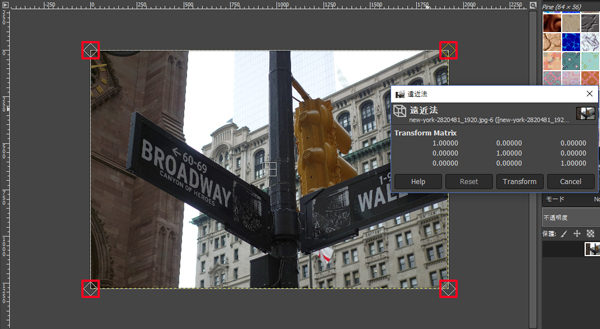
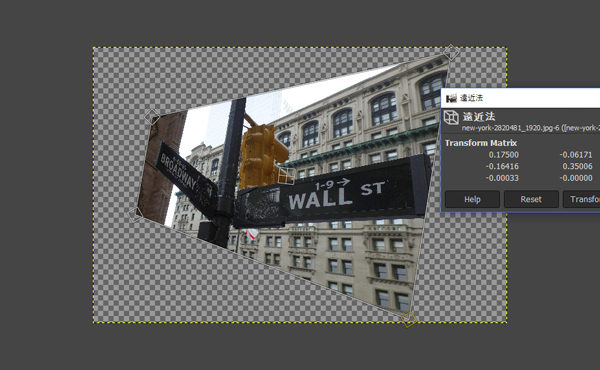
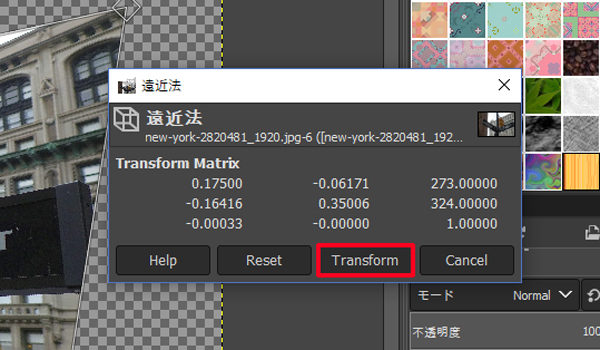
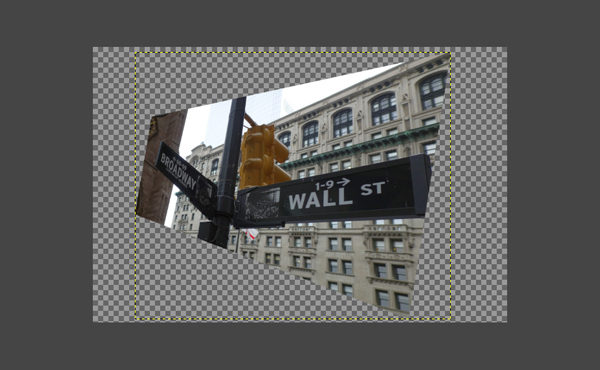
コメント